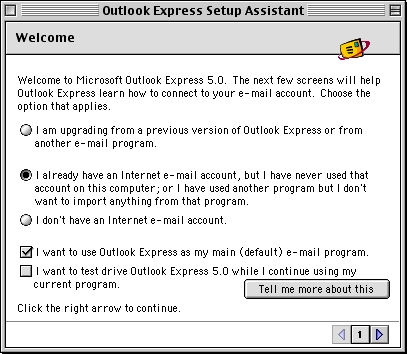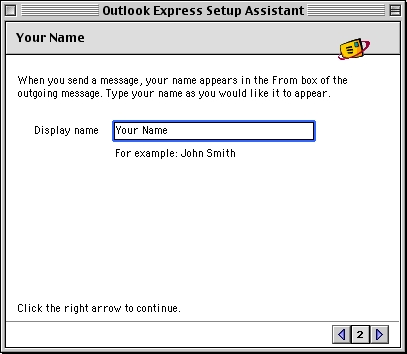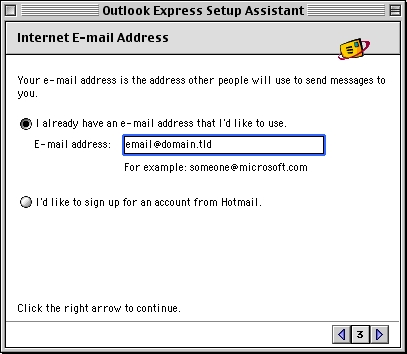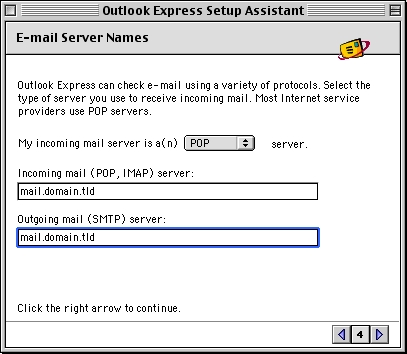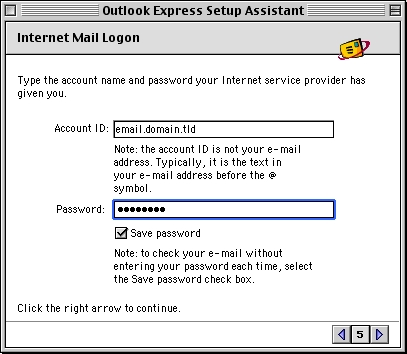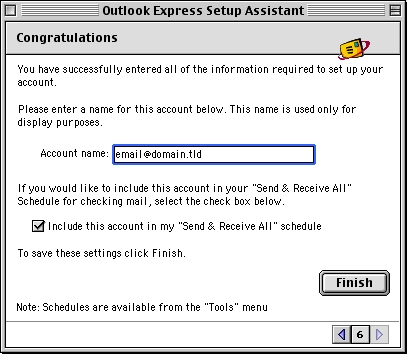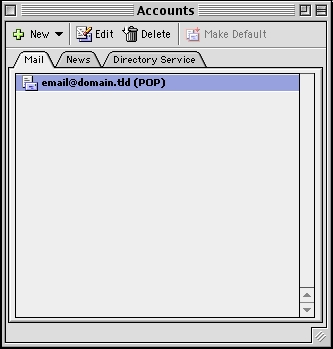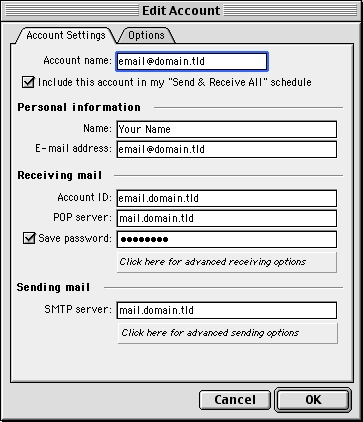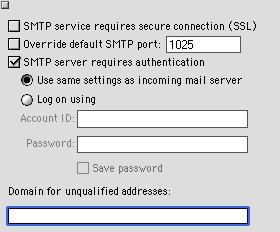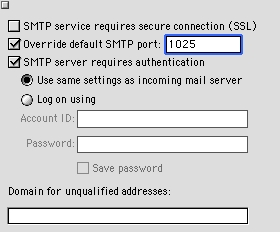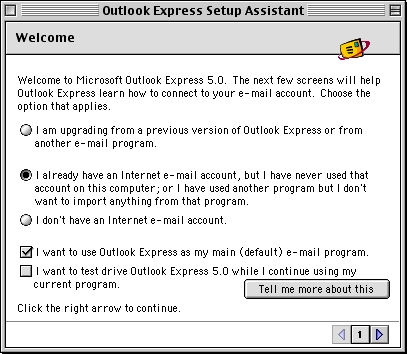
|
Outlook Express öffnen.
Wenn Sie Outlook Express zum ersten Mal starten, erscheint der Einrichtungsassistent für Outlook Express. Wenn Sie Outlook Express bereits verwendet haben, klicken Sie bitte auf das Menü 'Extras' > 'Konten' > Register 'E-Mail'> oben links auf die Schaltfläche 'Neu' und anschließend auf 'E-Mail'.
Markieren Sie die zweite Option: 'Ich habe bereits eine Internet-E-Mail-Adresse, aber ich habe sie noch nie auf diesem Computer verwendet; oder ich habe ein anderes Programm verwendet, möchte aber nichts von diesem Programm importieren'.
Achten Sie darauf, dass 'Ich möchte Outlook Express als Haupt- (Standard-) E-Mail-Programm verwenden' ausgewählt ist.
Klicken Sie auf den rechten Pfeil, um fortzufahren.
|
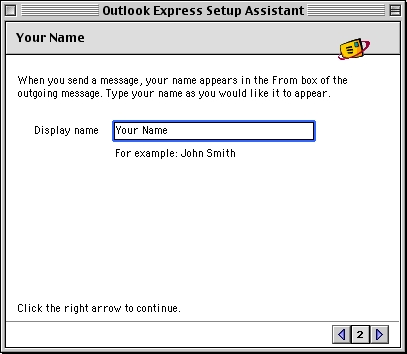
|
Ihr Name
Hier können Sie angeben, welcher Name beim Versenden von E-Mails als Absender angezeigt wird. Es empfiehlt sich, Ihren persönlichen Namen oder den Namen Ihres Unternehmens anzugeben (wenn es sich um eine allgemeine E-Mail-Adresse handelt).
Ersetzen mit: Ihr Name
Klicken Sie auf den rechten Pfeil, um fortzufahren.
|
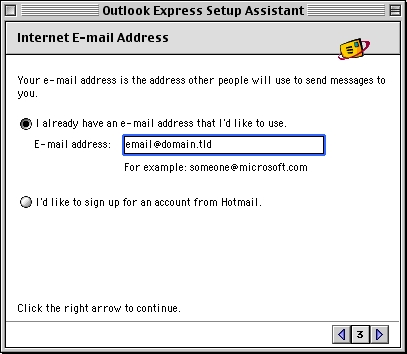
|
Internet E-Mail-Adresse
Achten Sie darauf, dass die erste Option ausgewählt ist: 'Ich habe bereits eine E-Mail-Adresse und möchte diese verwenden.'
Geben Sie dort Ihre E-Mail-Adresse ein.
Ersetzen mit: ihre_email.ihre_website_adresse.com
Klicken Sie auf den rechten Pfeil, um fortzufahren.
|
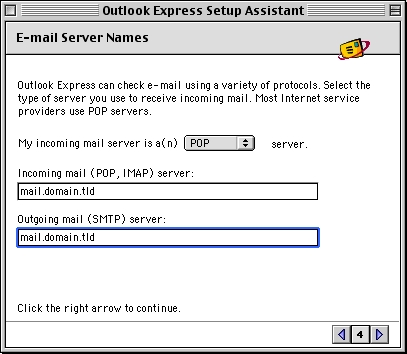
|
E-Mail-Servernamen
Wählen Sie für den Posteingangsserver den Typ 'POP' aus.
'Posteingangsserver (POP, IMAP)':
Ersetzen mit: mail.ihre_website_adresse.com
'Postausgangsserver (SMTP)':
Ersetzen mit: mail.ihre_website_adresse.com
Klicken Sie auf den rechten Pfeil, um fortzufahren.
|
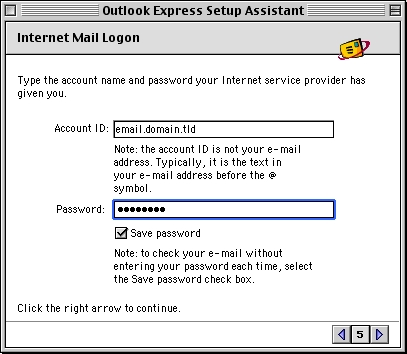
|
Internet-E-Mail-Login
'Konto-ID':
Ersetzen mit: ihre_email.ihre_website_adresse.com
'Passwort:
Das bei der Einrichtung von EasyMail verwendete Passwort (maximal 8 Zeichen).
Achten Sie darauf, dass die Option 'Passwort speichern' ausgewählt ist und klicken Sie auf den rechten Pfeil, um fortzufahren.
|
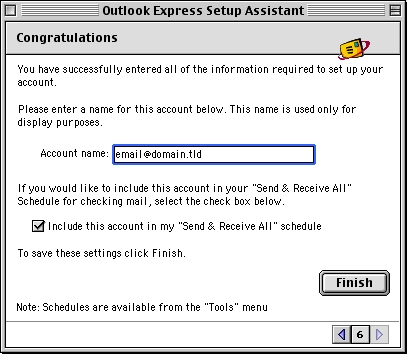
|
Herzlichen Glückwunsch
'Kontoname':
Ersetzen mit: ihre_email@ihre_website_adresse.com
Achten Sie darauf, dass die Option 'Konto in Zeitplan "Alles senden und empfangen" aufnehmen' ausgewählt ist.
Klicken Sie auf 'Beenden'. Sie sollten jetzt E-Mails senden und empfangen können.
|
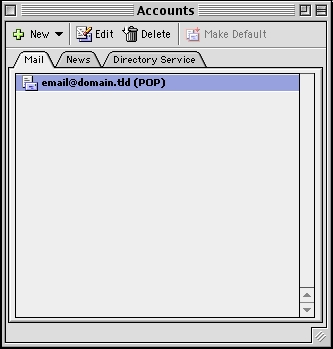
|
Gehen Sie zu dem Menü 'Extras', falls Sie sich noch nicht dort befinden, klicken Sie auf 'Konten' und anschließend in dem Register oben auf 'E-Mail'. Ihr neues E-Mail-Konto sollte dort aufgeführt sein. Wählen Sie es aus und klicken Sie auf die Schaltfläche 'Bearbeiten'.
|
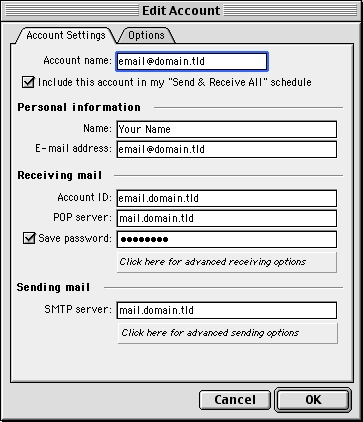
|
Dies öffnet das Register 'Kontoeinstellungen'.
Klicken Sie unten in dem Fenster unter 'SMTP-Server' auf die Schaltfläche 'Klicken Sie hier, um erweiterte Sendeoptionen anzuzeigen.
|
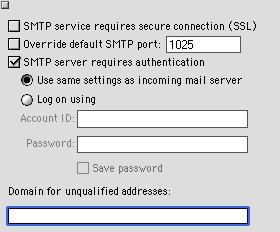
|
Die Einstellungen für Ihren Postausgangsserver (SMTP) finden Sie hier. Prüfen Sie, ob Ihre Einstellungen den in dem Screenshot dargestellten Einstellungen entsprechen.
Am wichtigsten sind die folgenden Einstellungen:
- 'SMTP-Server erfordert Authentifizierung':
Markieren Sie das Kästchen und achten Sie darauf, dass die Option 'Dieselben Einstellungen wie beim Posteingangsserver verwenden' ausgewählt ist.
Klicken Sie auf das Quadrat oben links, um zu dem Hauptfenster 'Kontoeinstellungen' zurückzukehren. Klicken Sie auf 'OK', um zu dem Fenster 'Konten' zurückzukehren und schließen Sie dann dieses Fenster.
Sie sollten jetzt E-Mails senden und empfangen können.
|
|
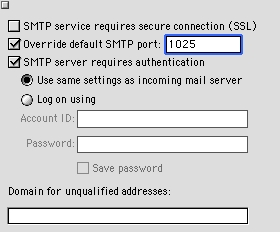
|
E-MAIL-VERSAND NICHT MÖGLICH?
Falls Sie E-Mails empfangen, aber nicht versenden können, obwohl die Einstellungen genau den oben angezeigten entsprechen, ändern Sie bitte den Port Ihres Postausgangsservers (SMTP) von dem Standardport 25 auf 1025.
Zu diesem Zweck: Klicken Sie in dem Menü 'Extras' auf > 'Konten' > Register 'Mail' > Konto auswählen > Schaltfläche 'Bearbeiten' oben > Register 'Kontoeinstellungen' > Schaltfläche 'Klicken Sie hier, um erweiterte Sendeoptionen anzuzeigen' in dem Fenster unten.
'Standard-SMTP-Anschluss außer Kraft setzen' aktivieren und von 25 auf 1025 ändern.
Begründung:
Zur Bekämpfung von Spam blockieren einige Internetserviceanbieter (ISP) den Traffic an externe Server über Port 25, sodass Kunden, die diesen ISP nutzen, nur den Mail-Server des ISP verwenden können. Die Idee dahinter ist, dass ein Kunde, wenn er Spam versenden möchte, dazu den Mailserver des ISP nutzen muss und folglich sehr schnell erkannt und entsprechend behandelt werden kann. Angesichts der Tatsache, dass viele Mailserver der ISP noch restriktivere Optionen haben (z. B. nicht erlauben, gleichzeitig Mails an mehr als 100 Personen zu verschicken), da es sich normalerweise um privat genutzte Mail-Server handelt, haben wir einen alternativen Port, der von den ISP nicht blockiert wird, geöffnet, um Ihnen die Nutzung unserer Mail-Server zu erlauben. Bei diesem Port handelt es sich um den SMTP-Port 1025.
|